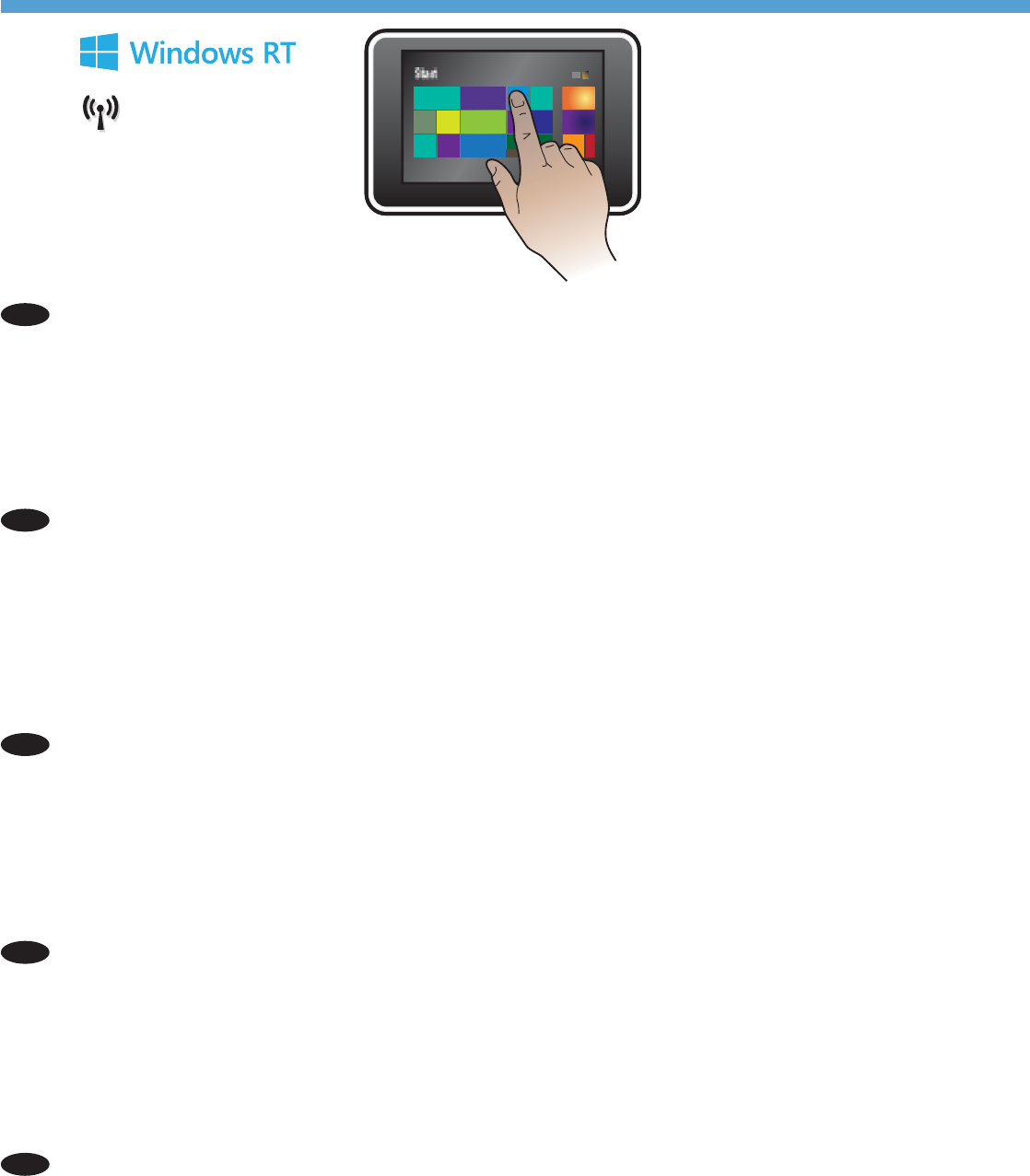-
HP Color Laserjet 4225 Fixiererkit fast leer.
Antworten Frage melden
Meldung wird nach Tausch der Fixiereinheit weiterhin angezeigt.
Eingereicht am 25-6-2021 09:02 -
Es kommt die Meldung "An Faxjob gesendet" aber Fax wird nicht versendet
Antworten Frage melden
Eingereicht am 26-5-2021 12:25 -
Wie ist die Reihenweise für Farb-Patronen? Bei mir steht "Verbrauchsmaterial in falscher Position"! Eingereicht am 8-10-2020 15:57
Antworten Frage melden -
Faxjob hinzugefügt kommt, Fax geht nicht raus ...? Eingereicht am 25-5-2020 20:30
Antworten Frage melden -
Fax sendet nicht. Bericht: Faxjob hinzugefügt. Was heisst das? Eingereicht am 22-4-2020 14:39
Antworten Frage melden -
Fax wird nicht gesendet, es erscheint:
Antworten Frage melden
Faxjob hinzugefügt Eingereicht am 7-1-2020 20:02 -
Habe das Nutzername und Passwort verlegt, wie kann ich es neu einrichten, danke für ein Feedback
Antworten Frage melden
VG Achim Eingereicht am 3-11-2019 14:53 -
Nach der Nr.- Eingage kommt Faxjob hinzugefügt fax wird nicht esendet FF Eingereicht am 12-9-2019 12:23
Antworten Frage melden -
Wie kann ich Fotos vom Handy, Samsung J7, ausdrucken? Eingereicht am 18-8-2019 12:45
Antworten Frage melden -
Papierstau, bekomme das Papier nicht aus dem hinteren Fach Eingereicht am 20-6-2019 09:22
Antworten Frage melden -
wie stelle ich die bestätigung für das gesendete fax ein Eingereicht am 8-5-2019 16:37
Antworten Frage melden-
Wo finde ich die Faxeinstellungen Beantwortet 10-8-2019 13:06
Finden Sie diese Antwort hilfreich? (2) Antwort melden
-
-
Benutzername oder Kennwort inkorrekt, sicher stellen dass beide gültig sind. was tun? Eingereicht am 6-5-2019 17:38
Antworten Frage melden -
wie scanne ich ein dokument vom drucker in den computer
Antworten Frage melden
Eingereicht am 25-4-2019 13:01 -
ich möchte gerne zweiseitig drucken in schwarz weiß Eingereicht am 20-3-2019 17:06
Antworten Frage melden -
Wie muss das Schreiben eingelegt werden zum Faxen?
Antworten Frage melden
Eingereicht am 6-2-2019 17:13 -
Drucker zeigt Mat. fast leer. an wie wird das behoben Eingereicht am 7-11-2018 07:37
Antworten Frage melden -
Mein Fax sendet kein Fax. Es kommt die Anzeige Faxjob hinzugefügt Eingereicht am 1-11-2018 17:22
Antworten Frage melden-
hallo mein fax zeigt faxjob hinzugefügt an.. und es gehen kein fax raus Beantwortet 9-1-2020 10:15
Finden Sie diese Antwort hilfreich? (280) Antwort melden
-
-
-
Faxjob wird angezeigt und das Fax geht nicht raus. Was kann ich tun? Beantwortet 3-9-2022 at 13:46
Finden Sie diese Antwort hilfreich? (48) Antwort melden
-
-
stau im druckpapierpfad, habe Klappe hinten geöffnet, wie bringe ich da gestaute Papier heraus Eingereicht am 27-6-2018 11:26
Antworten Frage melden -
es gibt streifen auf dem papier. druckkopf reinigen
Antworten Frage melden
? Eingereicht am 25-10-2017 14:51 -
Ich habe einen Text auf DIN A5 zum Drucken. Leider kommt beim Drucken nach jeder Seite die Mitteilung "Reinigung". Was mache ich falsch.
Antworten Frage melden
wenn ich Papier Format DIN A4 einlege klappt es. Zuviel Papierabfall.
Meine E-Mail: vogelmannjo@kabelbw.de Eingereicht am 10-9-2017 09:54 -
Wie kann ich den Drucker an zwei Computer anschließen Eingereicht am 19-6-2017 16:21
Antworten Frage melden -
Mein Drucker zieht Streifen. Was kann ich dagegen tun? Eingereicht am 12-4-2017 10:42
Antworten Frage melden